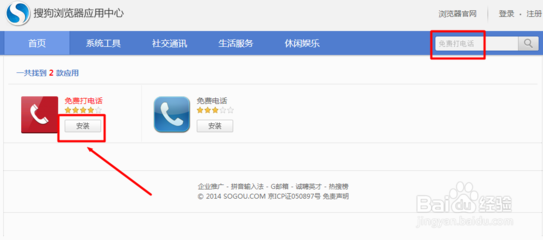聚生网管怎么控制网速呢?目前实现控制局域网网速的软件较多,其中以“聚生网管”的控制网速能力最为强大,但是对于部分初学者而言,可能对该软件的使用方法不太熟悉,下面小编就与大家分享一下利用聚生网管控制局域网网速的具体方法。
怎么利用聚生网管限制局域网网速――方法/步骤怎么利用聚生网管限制局域网网速 1、
聚生网管软件的获得:直接在百度中搜索“聚生网管”,就可以找到百度推荐的“聚生网管”应用下载地址。
怎么利用聚生网管限制局域网网速 2、
首次使用聚生网管时,需要创建一个“监控网段”,可以在弹出的“监控网段”管理软件,点击“新建监控网段”按钮并按提示操作进行创建。
怎么利用聚生网管限制局域网网速 3、
在打开的“聚生网管”程序主界面中,点击“启动管理”旁边的下拉按钮,从其扩展列表中选择“虚拟网关”项。
怎么利用聚生网管限制局域网网速_聚生网管怎么用
怎么利用聚生网管限制局域网网速 4、
然后点击“启用管理”按钮,此时将自动列出当前局域网中所有计算机,包括正在使用网络资源的计算机。在此界面就可以查看各台计算机“上行”和“下行”速度。
怎么利用聚生网管限制局域网网速 5、
找到要限制其网速的计算机,双击右侧的“指派策略”项,在弹出的窗口中,点击“确定”创建新策略,或点击“否”选择已有策略。
怎么利用聚生网管限制局域网网速 6、
接着将弹出“编辑新策略”窗口,切换到“宽带限制”选项卡,勾选“启用主机公网宽带限制”选项,并设置合适 的“上行速度”和“下行速度”即可实现对相关计算机的网速控制。
怎么利用聚生网管限制局域网网速_聚生网管怎么用
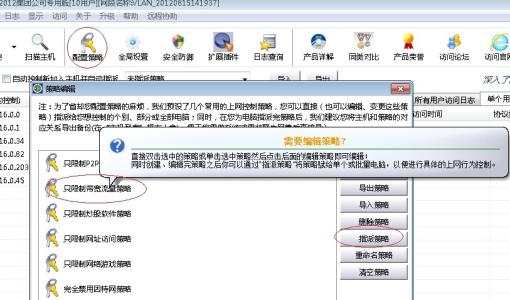
 爱华网
爱华网